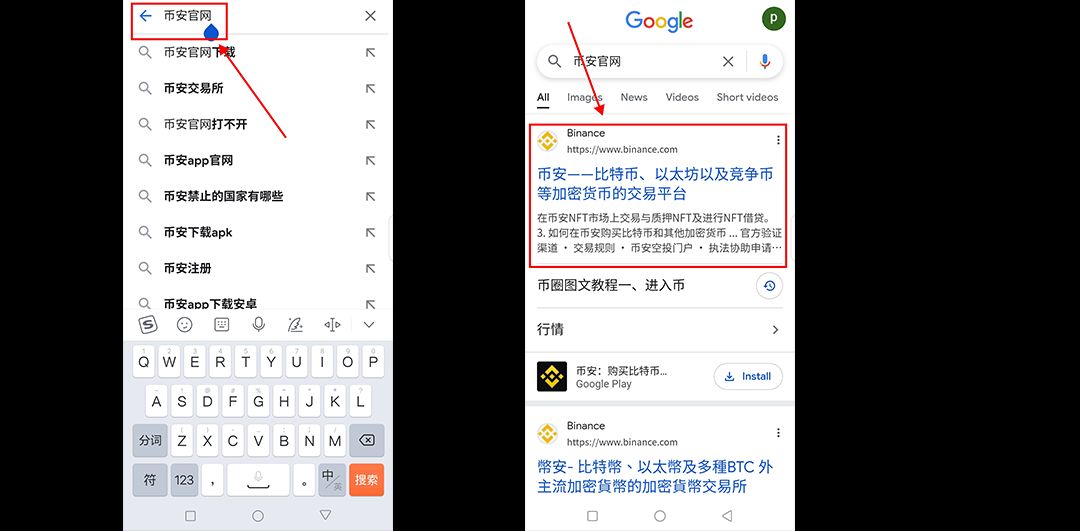word批量快速制作小标签?
时间:2021-09-04
来源:互联网
标签:
每当大型考试之前,老师们都要忙碌着制作考生信息小标签贴在座次上。下图就是考生信息表,我们如何从这个信息表中提取所需字段批量快速制作小标签呢?下面我就跟大家分享一个制作方法,当然这个方法也不只适用于制作考生信息小标签,其他各类小标签也是一样道理哦。
软件名称:Word2003 绿色精简版(单独word 15M)软件大小:15.6MB更新时间:2013-03-15立即下载

1、首先打开一个空白Word,在其中输入我们想要展现的标题,形式可以多样,在此我以表格形式为例,输入考生姓名、准考证号、考场、座次,其他不需要的信息不输入,表格格式可以用表格工具自行设计。如下图所示。表格制作好后选中刚刚编辑好的表格并复制备用。


2、打开工具栏中的邮件选项卡,找到开始邮件合并,选中下拉菜单中的标签。

3、点击标签后进入标签选项窗口,选中自己所需要的标签供应商及产品编号,在本例中我使用A4纸打印,所以我选择A-ONE(标签供应商)中的A-ONE 26501(产品编号),同时也可以点击详细信息或者新建标签对选中的标签信息进行进一步调整。


4、所有信息编辑好依次点击确定后出现以下对话框,因为第一步已经复制了编辑好的表格,所以选择确定。

5、接着我们可以看到光标移动到了第一个标签的开头。然后执行粘贴,将第一步编辑好的表格粘贴到光标位置。


6、找到邮件中的选择收件人,点击下拉菜单中的使用现有列表,选择数据源文件考生信息表,打开。


7、接着进入如下对话框,选择考生信息表所在的工作表,点击确定。

8、可以看到每个标签都包含《下一记录》这样一个域,接下来插入合并域,先将光标移动到考生姓名下的编辑框内,点击插入合并域下拉菜单中的考生姓名,我们看到考生姓名下的编辑框内已经插入了考生姓名域。


9、同理,我们将准考证号域、考场域、座次域插入到对应的编辑框内。

10、点击预览结果对编辑的内容进行预览,如果格式不合适的话,我们就可以重新调整。

11、待格式调整完成后,点击更新标签,我们可以看到所有的标签都已经插入了域。

12、然后,点击完成并合并下拉菜单中的编辑单个文档进入合并到新文档对话框,选择全部后点击确定。


13、我们可以看到标签已经批量制作完成了,接下来的工作就只剩下打印和裁剪了。是不是简单快速又精美呢?

注意事项:
如果我们不需要在标签中添加除数据信息以外的内容的话,第一步就可以省略,直接进入第二步。
相关推荐:
word2010怎么制作和打印桌签?
word文档中最后的日期和签名该怎居中对齐?
word文档中怎么插入中书签便于快速查找替换?
-
 电脑中远程访问功能怎么删除?删除远程访问功能详细步骤(电脑中远程访问怎么弄) 时间:2025-11-04
电脑中远程访问功能怎么删除?删除远程访问功能详细步骤(电脑中远程访问怎么弄) 时间:2025-11-04 -
 win7本地ip地址怎么设置?win7设置本地ip地址操作步骤(win7本机ip地址在哪里) 时间:2025-11-04
win7本地ip地址怎么设置?win7设置本地ip地址操作步骤(win7本机ip地址在哪里) 时间:2025-11-04 -
 电脑中任务管理器被禁用怎么处理?任务管理器被禁用的详细解决方案(电脑中任务管理器显示内存如何释放) 时间:2025-11-04
电脑中任务管理器被禁用怎么处理?任务管理器被禁用的详细解决方案(电脑中任务管理器显示内存如何释放) 时间:2025-11-04 -
 2023年中央空调十大品牌选购指南 家用商用高性价比推荐排行 时间:2025-09-28
2023年中央空调十大品牌选购指南 家用商用高性价比推荐排行 时间:2025-09-28 -
 免费装扮QQ空间详细教程 手把手教你打造个性化空间不花钱 时间:2025-09-28
免费装扮QQ空间详细教程 手把手教你打造个性化空间不花钱 时间:2025-09-28 -
 中国数字资产交易平台官网 - 安全可靠的数字货币交易与投资首选平台 时间:2025-09-28
中国数字资产交易平台官网 - 安全可靠的数字货币交易与投资首选平台 时间:2025-09-28
今日更新
-
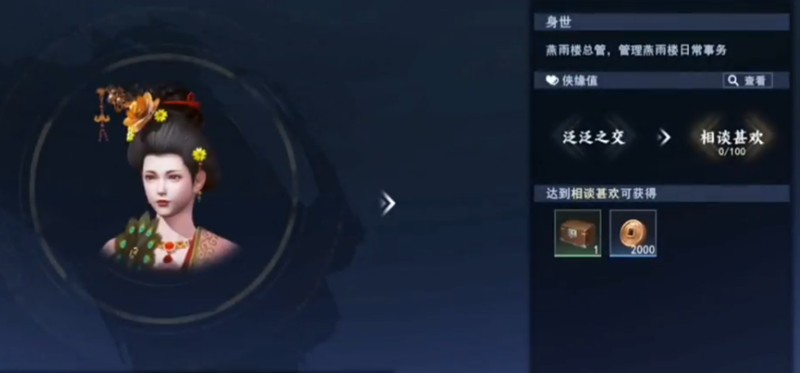 不良人3燕雨楼旧事怎么完成-燕雨楼旧事轶事任务
不良人3燕雨楼旧事怎么完成-燕雨楼旧事轶事任务
阅读:18
-
 世界之外顾时夜侧影凤凰于飞公布-11月21日将上线
世界之外顾时夜侧影凤凰于飞公布-11月21日将上线
阅读:18
-
 时空中的的绘旅人2025艾因生日活动时间是多久
时空中的的绘旅人2025艾因生日活动时间是多久
阅读:18
-
 币安BNB与欧易OKB生态应用场景对比 谁更胜一筹
币安BNB与欧易OKB生态应用场景对比 谁更胜一筹
阅读:18
-
 暗区突围全新军需活动上线-双人行动-歼灭战已开启
暗区突围全新军需活动上线-双人行动-歼灭战已开启
阅读:18
-
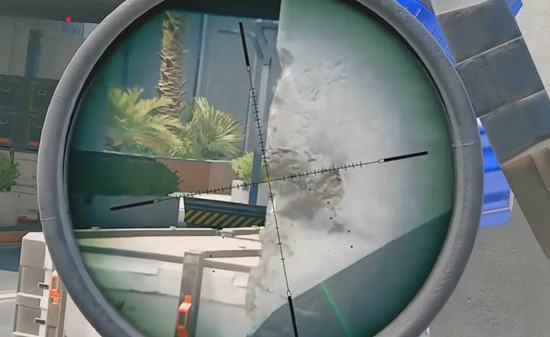 三角洲堵桥PSG改枪码-新赛季PSG无托流改枪码
三角洲堵桥PSG改枪码-新赛季PSG无托流改枪码
阅读:18
-
 鸿蒙系统可以玩剑侠世界无限吗-剑侠4鸿蒙可以玩吗
鸿蒙系统可以玩剑侠世界无限吗-剑侠4鸿蒙可以玩吗
阅读:18
-
 天刀手游中式精灵主题外观浮光·风灵仙子已震撼登场
天刀手游中式精灵主题外观浮光·风灵仙子已震撼登场
阅读:18
-
 星际战甲手游怎么换新战甲-战甲更换方法详细说明
星际战甲手游怎么换新战甲-战甲更换方法详细说明
阅读:18
-
 币安与欧易资产负债证明对比 谁披露更详细透明
币安与欧易资产负债证明对比 谁披露更详细透明
阅读:18